应用服务平台ASOne升级试点有关设置说明企业版Word文档格式.docx
《应用服务平台ASOne升级试点有关设置说明企业版Word文档格式.docx》由会员分享,可在线阅读,更多相关《应用服务平台ASOne升级试点有关设置说明企业版Word文档格式.docx(10页珍藏版)》请在冰豆网上搜索。
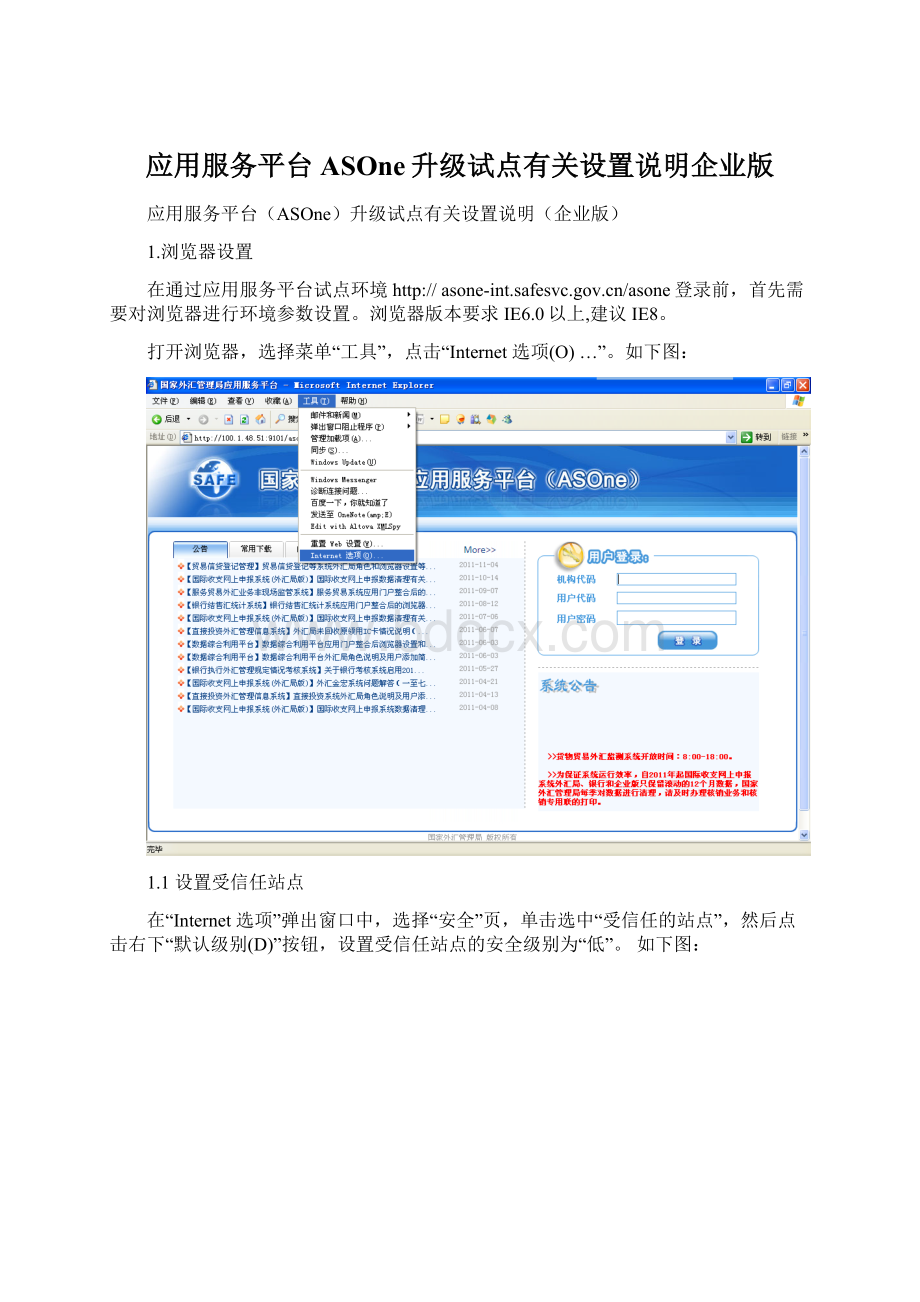
//asone-
打开浏览器,选择菜单“工具”,点击“Internet选项(O)…”。
如下图:
1.1设置受信任站点
在“Internet选项”弹出窗口中,选择“安全”页,单击选中“受信任的站点”,然后点击右下“默认级别(D)”按钮,设置受信任站点的安全级别为“低”。
如下图:
点击“自定义级别”按钮,在弹出的窗口中,确定要将“对标记为可安全执行脚本的ActiveX控件执行脚本”、“对标记为可安全执行脚本的ActiveX控件执行脚本”、“对没有标记为安全的ActiveX控件进行初始化和执行脚本”、“下载未签名的ActiveX控件”这3项设为“启用”,然后点击“确定”按钮。
如图:
点击“站点(S)…”按钮,在可信站点维护窗口中添加
试点环境地址:
http:
//asone-
具体操作如下图:
注意:
该选项不能选中
输入:
最后,点击确定按钮保存设置并返回“Internet选项”窗口。
1.2设置Cookie级别
选择“隐私”标签页,调整Cookie接受级别到“接受所有Cookie”。
1.3设置兼容性视图
如果浏览器版本是IE8,还需要进行兼容性视图设置。
点击浏览器“工具(T)-->兼容性视图设置…”。
在弹出窗口内添加
当访问上述地址时“兼容性视图”选项被自动勾选上,则表示本次设置成功。
该选项必须选中
1.4清除浏览器缓存信息
打开InternetExplorer浏览器并点击菜单栏里的“工具”
选择“Internet选项”
进入“Internet选项”后点击“删除Cookies”并选择“确定”。
再点击“删除文件”进入弹出框。
在弹出框中勾选“删除所有脱机内容”并选择“确定”。
再点击“设置”进入弹出框。
选择“每次访问此页面时检查”并选择“确定”。
点击“Internet选项”里的“确定”。
2.试点企业登录系统
业务操作员通过试点环境应用服务平台,使用原有机构代码、用户代码和密码登录。
具体操作:
打开浏览器,在地址栏输入应用服务平台登录地址:
//asone-并回车,进入系统登录页面。
输入机构代码、用户代码和密码后,可以访问有关应用。
平台自身相关操作说明见右上角的“帮助”功能。